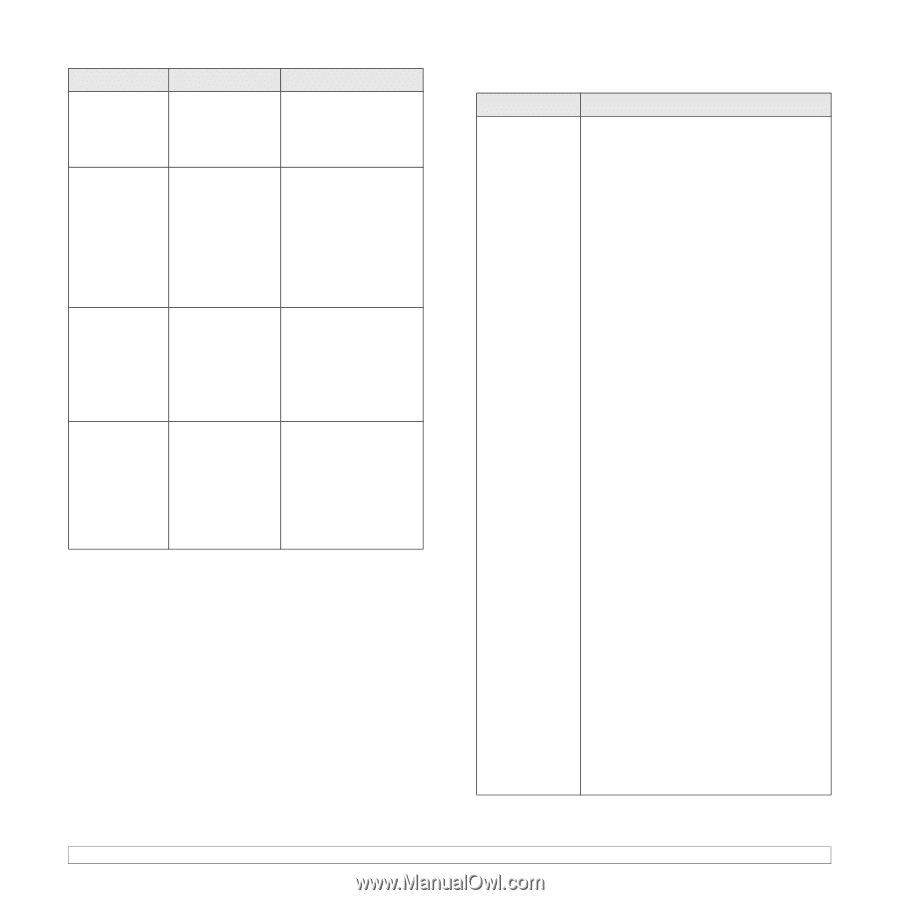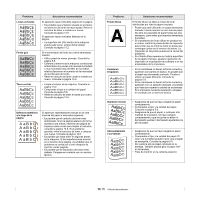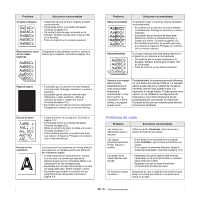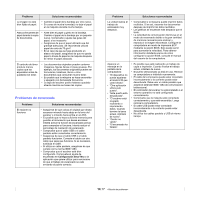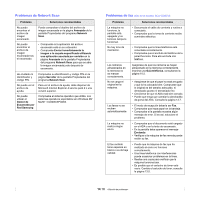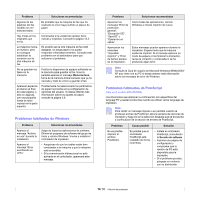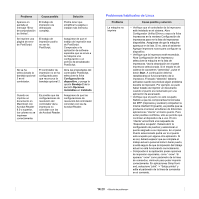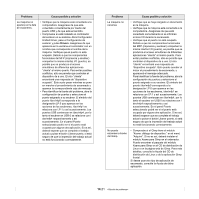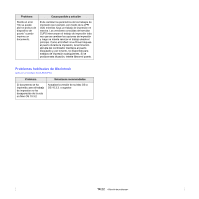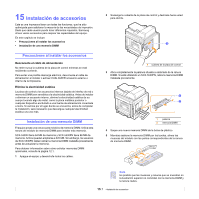Samsung SCX 5530FN User Manual (SPANISH) - Page 94
Problemas habituales de Linux, Configuración de, dispositivo, Bandeja 2, Opciones, instalables
 |
UPC - 635753618044
View all Samsung SCX 5530FN manuals
Add to My Manuals
Save this manual to your list of manuals |
Page 94 highlights
Problema Causa posible Solución Aparece en pantalla el mensaje "Error de comprobación de límites". El trabajo de impresión era demasiado complejo. Podría tener que simplificar la página o instalar más memoria. Se imprime una página de error de PostScript. El trabajo de impresión podría no ser de PostScript. Asegúrese de que el trabajo de impresión sea de PostScript. Compruebe si la aplicación de software esperaba que se envíe a la máquina una configuración o un archivo de encabezado PostScript. No se ha seleccionado la bandeja opcional 2 en el controlador. El controlador de impresión no se ha configurado para que reconozca la bandeja opcional 2. Abra las propiedades del controlador PostScript, seleccione la ficha Configuración de dispositivo, y ponga la opción Bandeja 2 de la sección Opciones instalables en Instalado. Cuando se imprime un documento en Macintosh con Acrobat Reader 6.0 o superior, los colores no se imprimen correctamente. Es posible que las configuraciones de resolución del controlador de la impresora no coincidan con las de Acrobat Reader. Asegúrese de que las configuraciones de resolución del controlador coincidan con las de Acrobat Reader. Problemas habituales de Linux Problema La máquina no imprime Causa posible y solución • Verifique que el controlador de la impresora esté instalado en el sistema. Abra Configurador Unified Driver y vaya a la ficha Impresoras en la ventana Configuración de impresoras para ver la lista de impresoras disponibles. Asegúrese de que la máquina aparezca en la lista. Si no, abra el asistente Agregar impresora nueva para configurar su dispositivo. • Verifique que la impresora esté encendida. Abra Configuración de la impresora y seleccione la máquina en la lista de impresoras. Vea la descripción en el panel Impresora seleccionada. Si el estado es de cadena de caracteres "(detenida)", pulse el botón Start. A continuación debería restablecerse el funcionamiento de la impresora. El estado "detenido" debería activarse cuando se produce algún problema durante la impresión. Por ejemplo, se pudo haber tratado de imprimir un documento cuando el puerto era reclamado por una aplicación de escaneado. • Verifique que el puerto no esté ocupado. Debido a que los componentes funcionales del MFP (impresora y escáner) comparten la misma interfaz I/O (puerto), es posible que se produzca el acceso simultáneo de diferentes aplicaciones "cliente" al mismo puerto. Para evitar posibles conflictos, sólo se permite que controlen el dispositivo de a uno. El otro "cliente" encontrará una respuesta de "dispositivo ocupado". Deberá abrir la configuración de puertos y seleccionar el puerto asignado a su impresora. En el panel Puerto seleccionado podrá ver si el puerto está ocupado por alguna otra aplicación. Si es así, deberá esperar que se complete el trabajo actual o pulsar el botón Liberar puerto, si está seguro de que la impresión del trabajo actual no está funcionando correctamente. • Compruebe si su aplicación posee opciones de impresión especiales, como "-oraw". Si aparece "-oraw" como parámetro de la línea de comandos, elimínelo para poder imprimir correctamente. En aplicaciones Gimp frontend, seleccione "print" -> "Setup printer" y edite el parámetro de la línea de comandos en el comando. 14.20